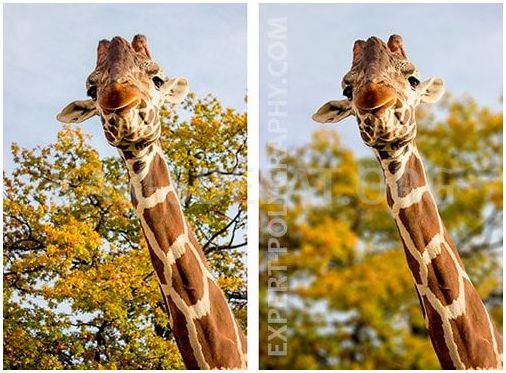Фотографы прилагают большие усилия, чтобы добиться высокой четкости. Однако размытие также может играть важную роль в фотографии. Например, эффект размытия фона можно использовать, чтобы сфокусировать внимание на главном объекте, а не на фоне. Движение камеры создает иллюзию движения и помогает подчеркнуть определенные детали на фотографии отдельно от других объектов, смещая фокус на другие объекты.
Размытие фотографии в момент съемки требует значительного мастерства и может полностью испортить ее.
Поэтому гораздо лучше выполнить эти эффекты после съемки фотографии в Photoshop. В последней версии AdobePhotoshopCC есть несколько интересных инструментов размытия, но в этой статье мы не будем подробно рассматривать каждый из них. Мы обсудим основные приемы редактирования фотографий.
Размытие фона в фотошопе
В большинстве случаев эффект размытия применяется к фону фотографии. Размывая фон, вы можете подчеркнуть главный объект съемки, скрыть нежелательные детали или увеличить пространство на фотографии.

В отличие от других типов размытия, этот метод лучше всего работает при съемке фотографий с максимально широким отверстием и фокусировкой на главном объекте.
Чтобы размыть фон отдельно от основного объекта в Photoshop, необходимо его выделить. Это можно сделать до или после размытия.
В зависимости от сложности объекта съемки, его формы и контраста с фоном, вам нужно будет найти лучший инструмент лассо и выделить главный объект на фотографии. Подробнее о том, как выбрать правильный инструмент, читайте в этом руководстве.
Выделив основной объект, скопируйте его на другой слой (Слой / Новый / Копировать в новый слой). (CTRL + J).

В этом случае многие применяют "Размытие по Гауссу", но с неправильным результатом. Чтобы получить эффект, более близкий к реальной фотографии с диафрагмами, следует применить фильтр/размытие/размытие поля малой глубины.

К сожалению, в большинстве случаев вокруг объекта съемки остается некрасивый блеск, который можно удалить только вручную с помощью инструментов Штамп или Восстановить кисть. Основной объект должен быть нарисован на размытом слое, как показано на рисунке ниже.

Инструмент "Размытие" (Blur Tool)
Для отдельных частей фотографии или отдельных деталей рекомендуется использовать инструмент Размытие. Он работает как щетка с собственным давлением. При одном прикосновении к этому инструменту четкость объекта теряется.

Инструмент "Размытие" полезен для ретуширования лиц. Например, он быстро размывает неровности кожи.
Размытие по краям в фотошопе
Используйте его, чтобы размыть края изображения или наполнить его общим тоном.
Если рамка имеет жесткие края и большой радиус размытия, ее можно использовать вместо обычной фоторамки. Как показано на рисунке ниже, мягкий поток можно использовать для привлечения большего внимания к центру и сглаживания нежелательных деталей.

Создайте дубликат слоя, чтобы его можно было отменить в случае ошибки. Выберите область с помощью инструмента прямоугольного лассо, как показано на скриншоте ниже. Инвертировать выбор — Выбрать/Инвертировать. (CTRL + SHIFT + I).

Щелкните правой кнопкой мыши на выделении и выберите Растянуть. В зависимости от размера фотографии установите затенение в единицах пикселей (примерно 50-150 пикселей). Это расстояние, на которое размытие будет растягиваться от края выделения.
Это зависит от стиля вашей фотографии. В некоторых случаях не нужно задавать значение ‘feathering’. Ваши границы будут более заметны и иметь четкие края.

Затем выберите — Фильтр / Размытие / Размытие по Гауссу. Установите нужное значение. Увеличение значения радиуса приводит к небольшому оттенку общего цвета фона.

Вы можете использовать фотографии, на которых размытие должно иметь форму, отличную от прямоугольника. Для этого выделите область с помощью соответствующего инструмента и примените фильтр, описанный выше.
Создание иллюзии движения
С помощью соответствующего эффекта размытия можно создать иллюзию движения.

Например, фильтр ‘Motion Blur’ размывает фотографию так, что создается впечатление мгновенного движения камеры в момент съемки. Этот эффект всегда используется на фотографиях движущихся автомобилей, поездов и самолетов.
Благодаря применению фильтра Filter/Blur / Blur in Motion к фону, бизон на фотографии кажется бегущим вперед.
Настройки определяют угол и степень сдвига. Конечно, перед этим необходимо выбрать фон. Таким образом, основной объект съемки не будет размыт.

Фильтр "Круговое размытие" создает эффект вращения камеры при съемке. Его можно применять к фотографиям с вращающимися объектами.

Круговое размытие имитирует вращение объекта, а линейное размытие приближает объект к резкости.
Плавное размытие градиентом
Чтобы избежать потери текста на изображении, можно использовать несколько различных техник для создания контраста с фоном. Возможно, один из лучших методов — размыть часть фотографии, чтобы детали, создающие контраст, не мешали тексту.

Часто такое размытие происходит в плавном переходе от четкого изображения к ровному тону. Текст на таком размытом фоне будет восприниматься как единое целое на фотографии.
Выделите область с помощью инструмента Лассо и примените параметр Растянуть.

Как показано на фотографии ниже, фоновый текст хорошо читается и идеально соответствует фотографии.

Как скрыть видимость деталей фото
Если вы хотите скрыть черты лица, спрятать номерные знаки или убрать видимость, вы можете применить опции "Фильтр", "Форма" и "Мозаика".

Этот метод охватывает области с большим количеством мозаичных частиц, так что детали становятся неузнаваемыми.

Если вы хотите удалить дефекты, не оставляя видимых следов, используйте инструменты ретуширования, такие как Штамп или Восстанавливающая кисть.

 lightanddesign.ru
lightanddesign.ru